
Habka 1: "Cabirrada" (Windows 10)
Haddii version hadda ee Windows OS loo xiraa on your computer, aad ka saari kara browser ee ka hawlgala isticmaalaya qaybta "Halbeegyada".
- Tixraac "Bilowga" ama u isticmaal furaha kulul "guuleysta + i" si loo furo "cabirrada".

Sidoo kale eeg: Furaha kulul ee qalliinka ku habboon ee Windows 10
- Daaqadda muuqata, xulo qeybta "Codsiyada".
- Ku qor liiska barnaamijyada rakibay hoos usoco oo ka hel opera dhexdeeda.
- Guji magaca biraawsarka websaydhka oo isticmaal badhanka "Delete".
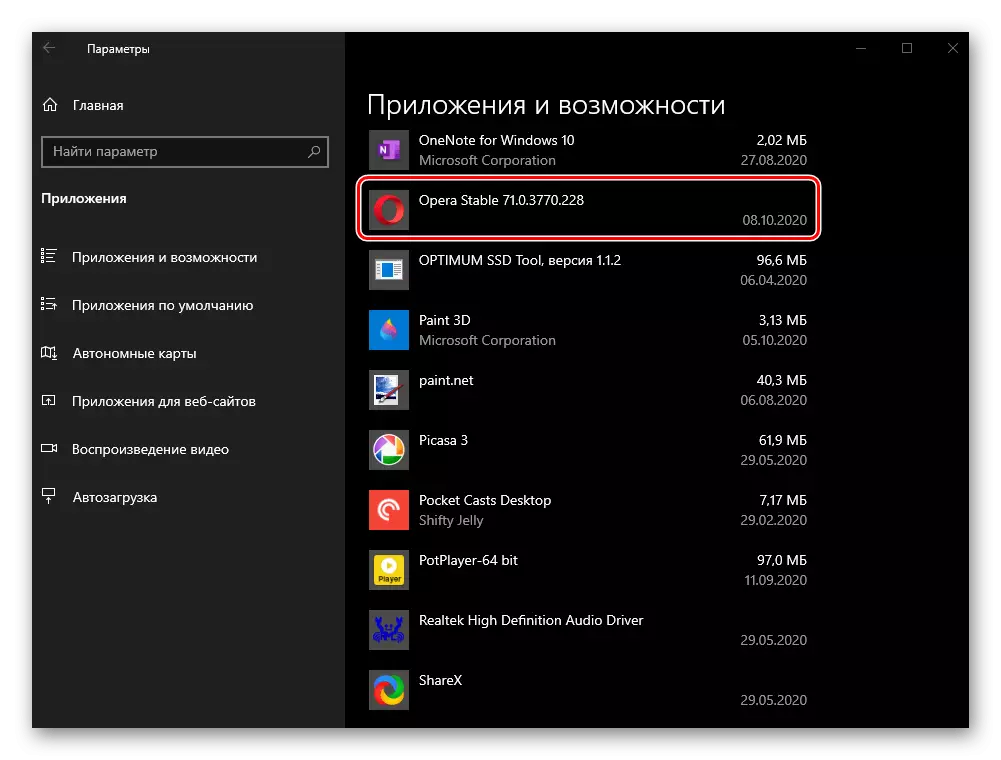
Waxaa lagama maarmaan noqon doonta in si kale loo dhajiyo laba daaqadood.
- Daaqadda heerka heerka caadiga ah ee miraha unsinstaller-ka ah ayaa ka soo muuqan doona shaashadda, kaas oo lagu dari doono in lagu rakibo biraawsarka mar labaad. Laakiin, maadaama hawshayadu tahay mid xag-jir ah, dhagsii badhanka "Delete". Kahor intaadan tan sameynin, waxaan kugula talineynaa inaad ogaato "Tirtir 'Tirtir xogta' Alaabada 'Alaabada, ugu yaraan haddii aad rabto inaad ka takhalusto oo keliya barnaamijka, laakiin sidoo kale iyaga.
Next, waxaad u baahan doontaa inaad sheeg sababta aad go'aansato in aad ka tanaasulaan isticmaalka barnaamijka, iyo mar kale riix "Delete".

Markaa waa inaad mar labaad xaqiijisaa go'aankaaga,

Intaa ka dib, waxay ku sii hadhay tahay in la sugo illaa inta aan la dhammeyneynin furitaanka, iyo opera ay ka baxaan kombiyuutarkaaga.
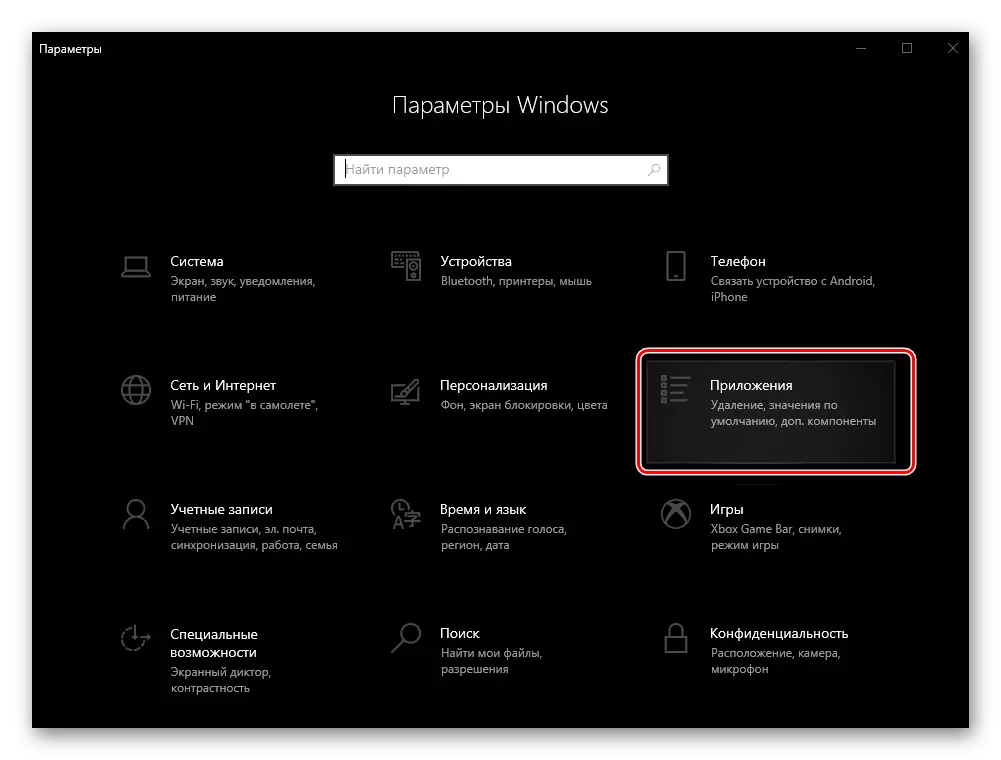


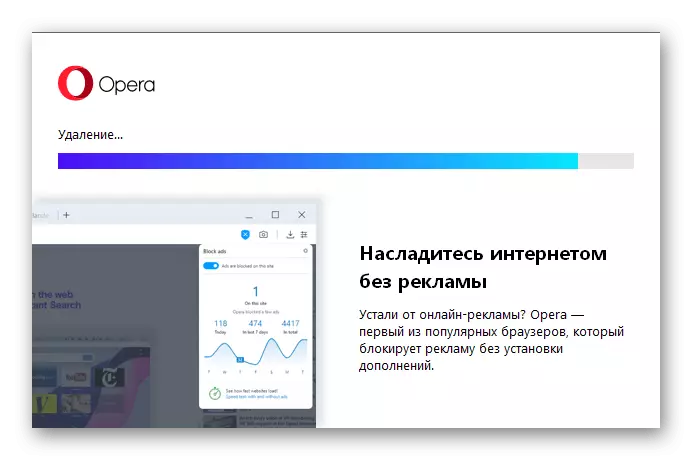
Sidoo kale eeg: waxa la sameeyo haddii "cabiraadaha" ee Windows 10 aysan furin
Habka 2: Bilow menu (Windows 10)
Hab kale oo ka mid ah ay ka saareen browser web ku hoos tixgelin in version meelood OS ka Microsoft waa in ay isticmaalaan "Start" menu, halkaas oo calaamad codsiga lagu daray ka dib markii la rakibey.
- Fur menu-ka bilowga oo hoos udhac liiska qaybaha ay matalaan.
- Ka hel shayga oo leh magaca biraawsarka opera biraawsarka, dhagsii si sax ah - guji oo xulo tirtir.
- Isla markiias ka dib, barnaamijyada nidaamka "nidaamka iyo qaybaha" waa la furi doonaa, oo ku saabsan adeegsiga aan sidoo kale ku sharaxno. Si aad u soo saarto biraawsarka websaydhka, raac tillaabooyinka laga soo bilaabo lambarka 4aad ee qaybta ku xigta maqaalka.

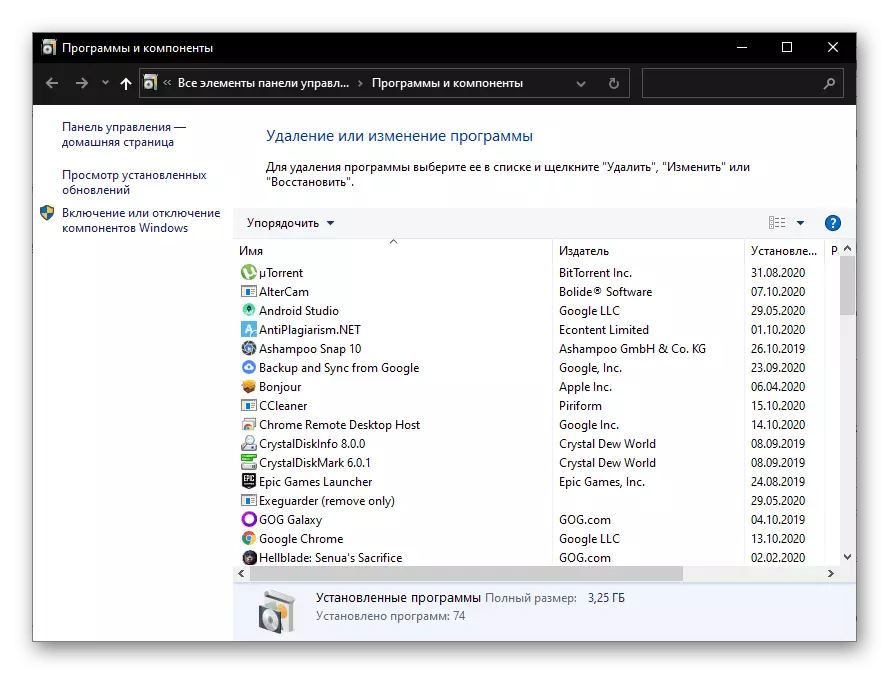
Sidoo kale akhri: Ku rakib oo tirtir barnaamijyada Windows 10
Habka 3: "Barnaamijyada iyo qaybaha" (guud ahaan)
Si ay uga takhalusi browser ah, waxaad isticmaali kartaa qalab nidaamka iyo qaybaha. Si ka duwan go'aanada kor ku xusan, oon uninstallation of codsi dheeraad ah oo aan loo baahnayn in version mid ka mid ah Windows Windows, iyo ma aha oo kaliya in ay "darsin".
- Isticmaal isku dhafan ee muhiimka ah "Win + R" si ay ugu yeedhaan "Run" window, galaan amarka soo socda waxa ku jira oo guji "OK" ama "GELI".
appwiz.cpl

Sidoo kale akhri: Sidee u yeedho "Run" window in Windows 10
- In the "Barnaamijyada iyo Qaybaha" dhaqso ah-in, qorniin duudduuban oo hoos liiska codsiyada ku rakiban iyo ka heli opera ah.
- Guji magaca browser si loo muujiyo oo guji on guddi sare oo ka mid ah qorniinkan "Delete" ah.
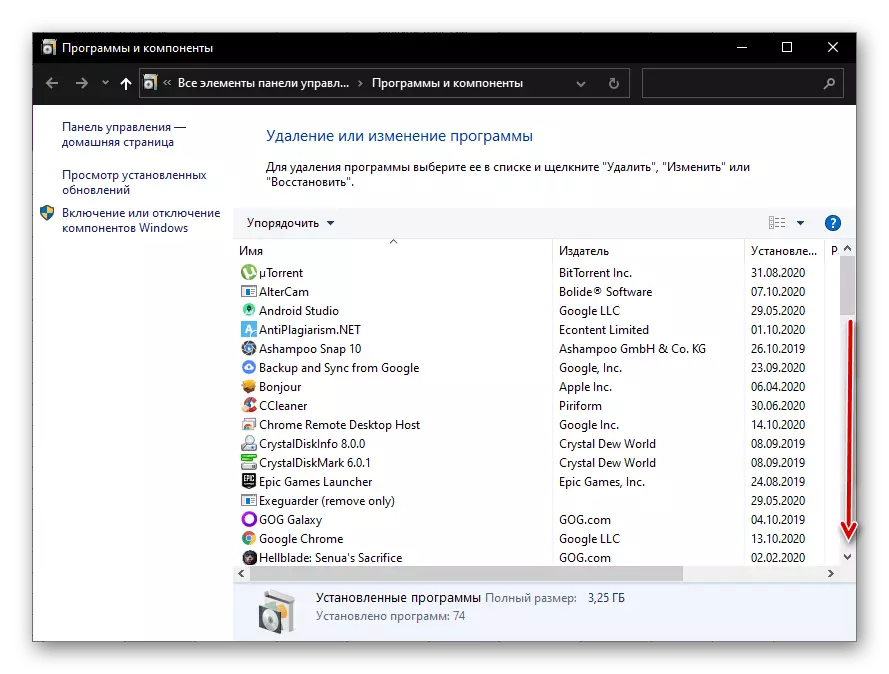
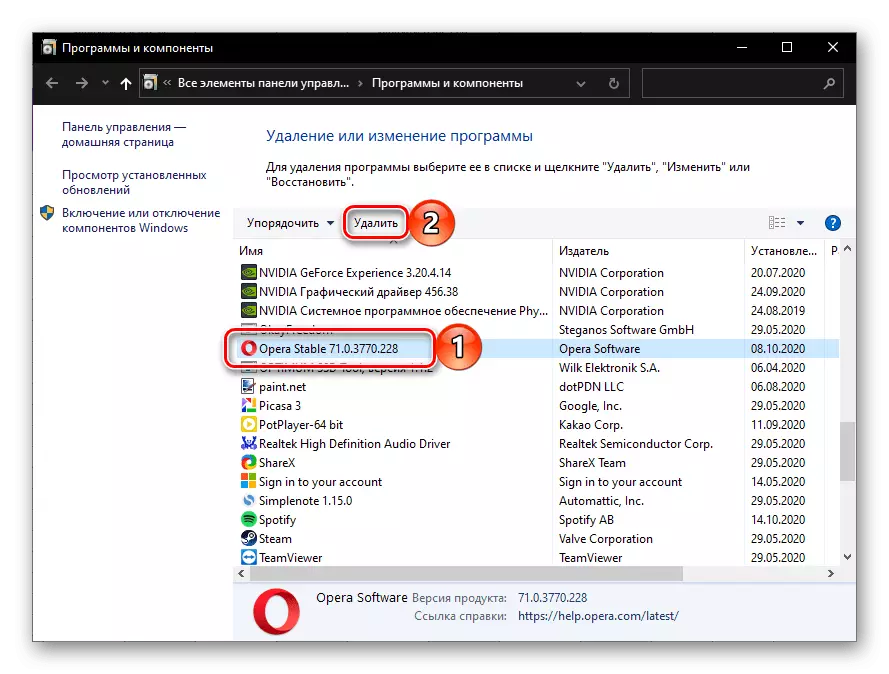
falalka dheeraad ah ma kala duwan yihiin kuwa tallaabo No. 5 tilmaamaha ka qaybta hore ee maqaalka - ka dib markii ay dilka, codsiga la dambeyntii uninstalled doonaa.
Habka 4: barnaamijyada dhinac saddexaad (universal)
Iyada oo tiro ka mid ah codsiyada ka horumarinta cid saddexaad, ma aad tirtiri kartaa oo kaliya browser Opera, laakiin sidoo kale ka files qashinka kala duwan ka hadhay ka dib isticmaalka nadiifi your computer. Tixgeli dhawr tusaale.Xulashada 1: ccleaner
Sicliner waa mid ka mid ah kuwa ugu caansan nadiifiyo PC ka fadilnaa set badan oo ah qalab, ka mid ah taas oo ay jirto hab of uninstalling. Waxaan u isticmaali inay ka soo saarto opera ah.
- Orod codsiga, tag tab Tools oo dooro "Programs Delete" waxa ku jira.
- In liiska software ah ku rakiban, ka heli Opera, muujiyo magaca this iyo guji ah "uninstall" button.
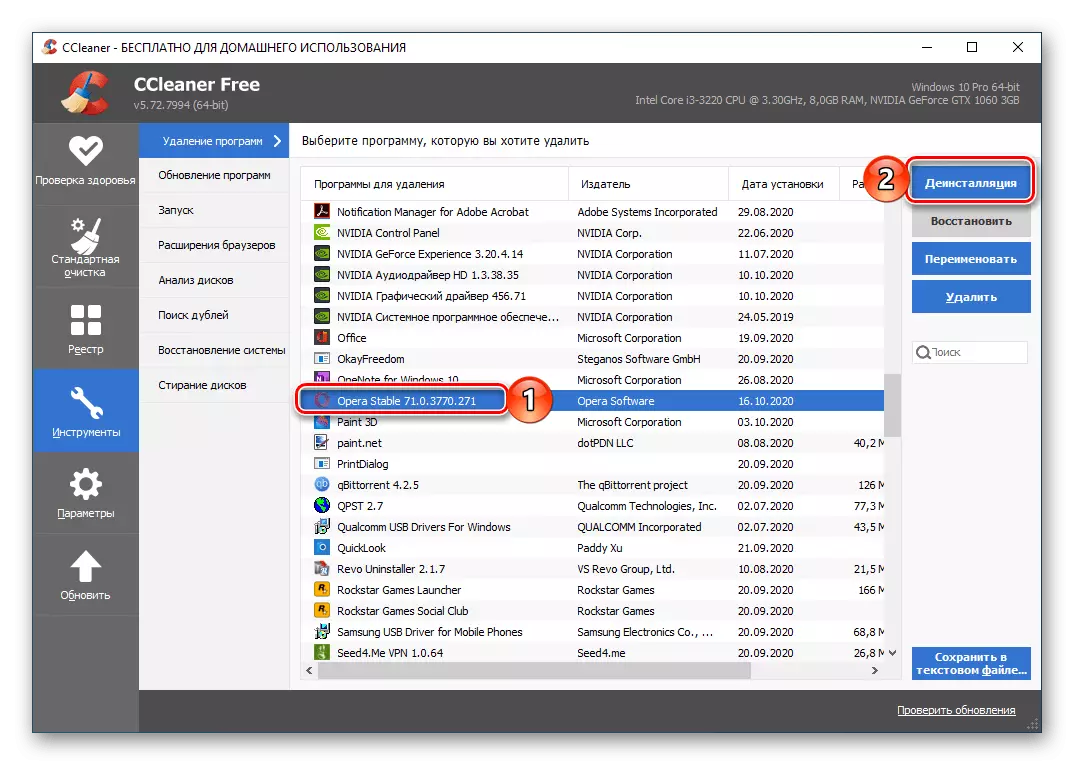
Muhiim! Riixaya badhanka "Delete" kaliya meesha barnaamijka ka mid ah liiska, laakiin ma u uninstall.
- Xaqiiji dantaada uu furmo suuqa horay u yaqaan in hababka hore ee suuqa, haddii la doonayo, takhalusaya ma aha oo kaliya barnaamijka, laakiin sidoo kale ka xog ka tegey intii koorsada.
- Wixii ku oolnimada weyn oo ka mid ah nidaamka iyo ka saarista ugu dambeeya ee faylka "qashin ka browser web ka tegey, tag" Standard Nadiifinta "tab, ee" Windows "iyo" Codsiyada qaybaha ", calaamadee qaybaha in la hoos gelin doonaa in this habka, ka dibna riix on the "Falanqaynta" "
- Sug ilaa habka xaqiijinta la dhamaystiro, iyo baro natiijada ay.

Ka dibna riix "Nadiifinta" iyo xaqiijiyo tallaabo this.
- Intaa waxaa dheer, aad nadiifiso karaa diiwaanka nidaamka, sida barnaamij kasta, iyo opera ee ma aha marka laga reebo ah, ka baxo diiwaanka ay ku sugan. Si arrintan loo sameeyo, u tag tab Sicliner ee isku magaca, calaamadee dhammaan alaabta oo guji "Ka raadi dhibaatooyinka".
- Marka la dhameeyo baaritaanka, u isticmaalaan "Fix soo xulay" badhanka,
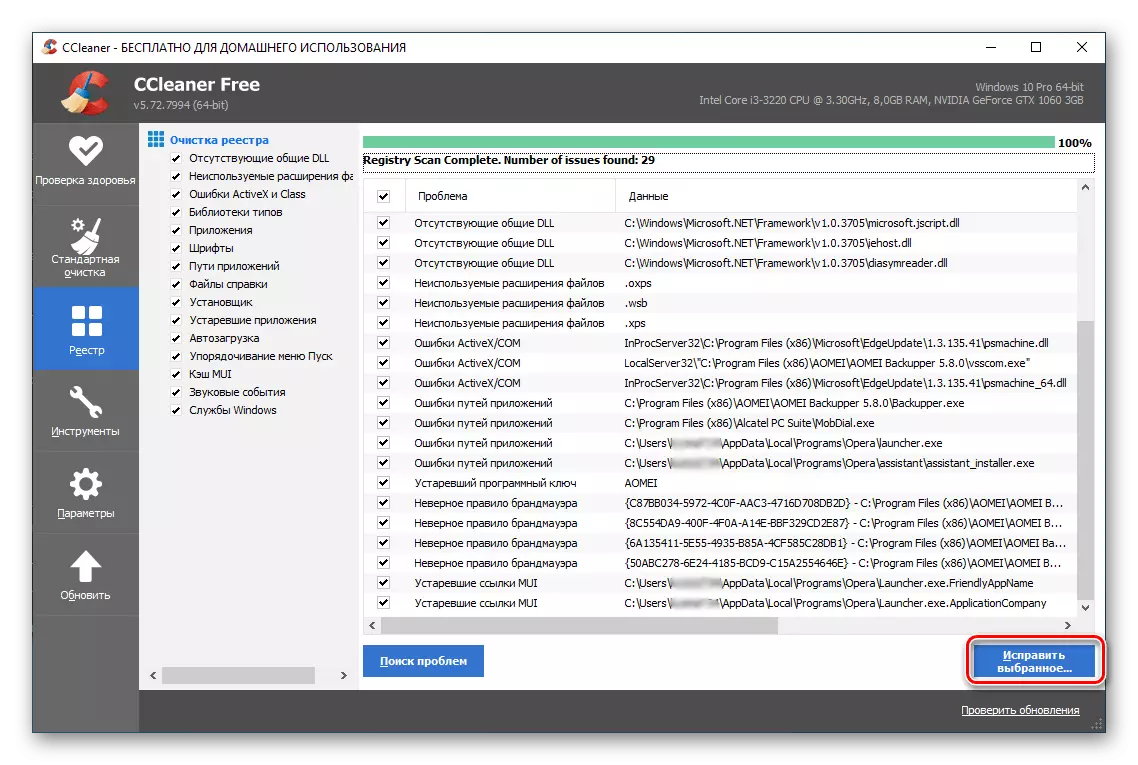
Samee gurmad ah ama this quusan,
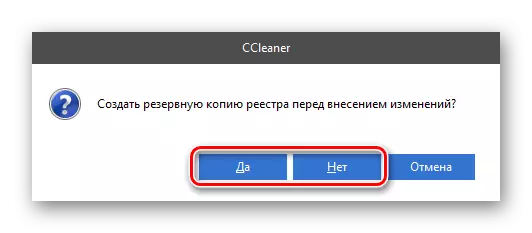
Ka dibna riix "Fix calaamadsan".
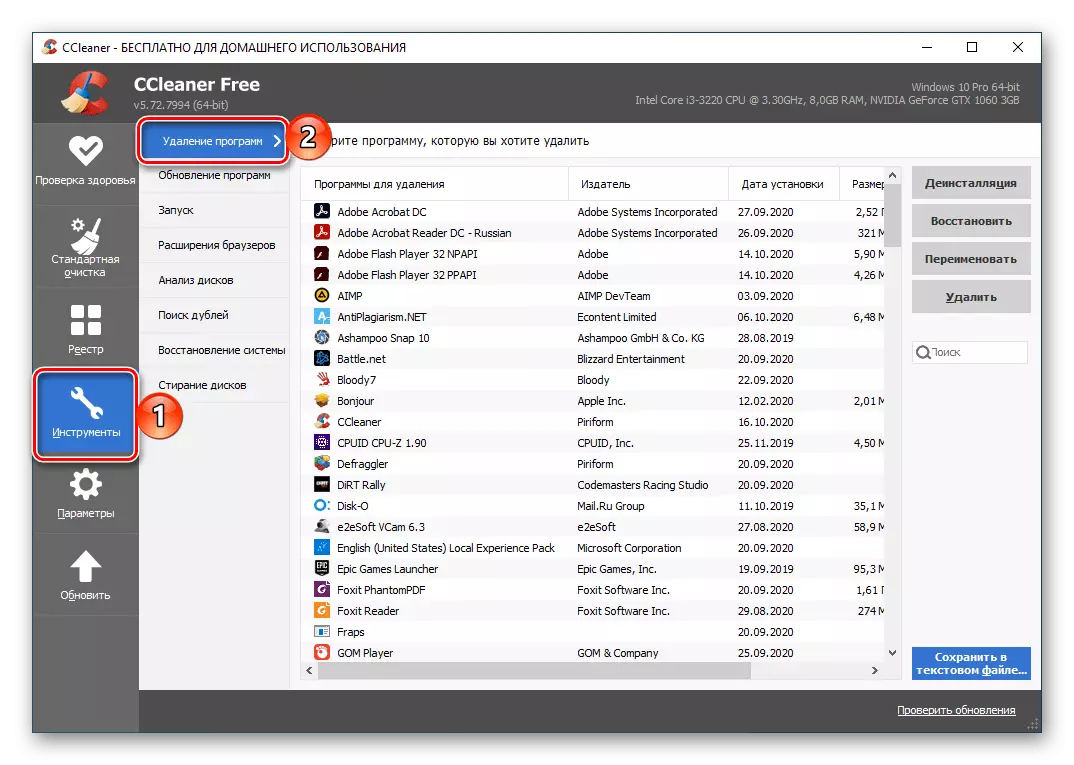
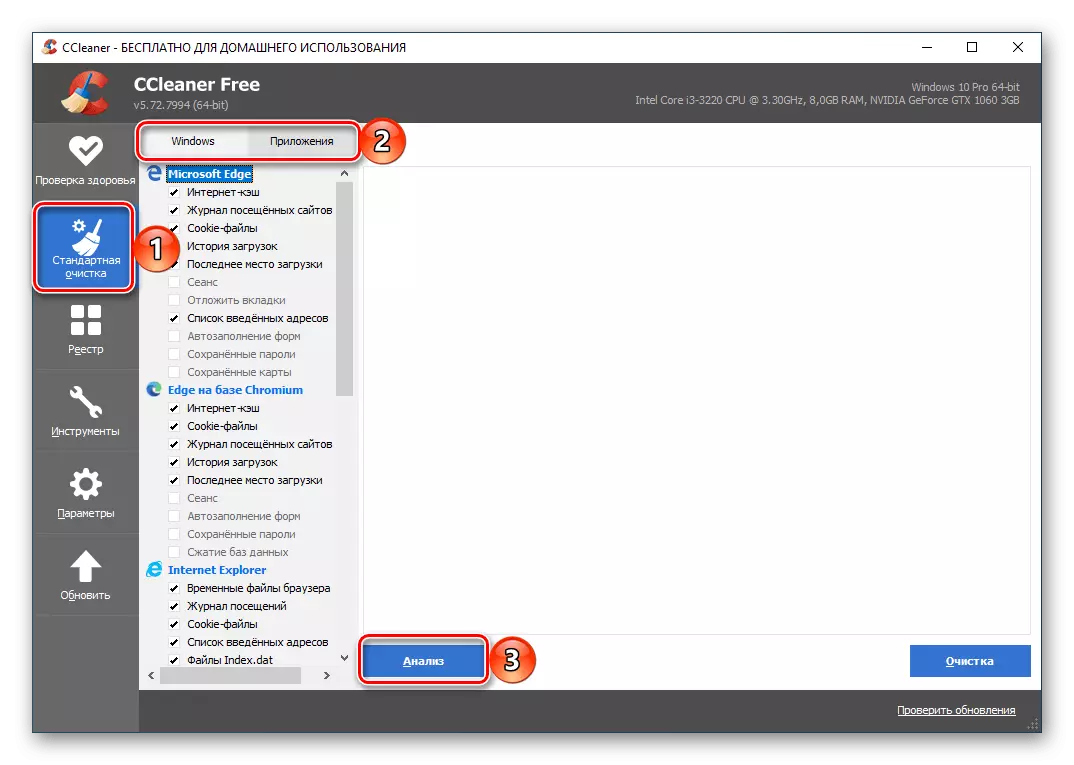


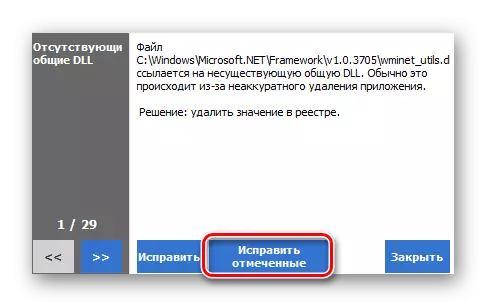
Sidoo kale eeg: Isticmaalka barnaamijka CCleaner si aad u nadiifiso computer ah
Xulashada 2: Kerish Doctor 2020
Kerish Doctor 2020 waa xal dayactirka PC, ayna iyo waxqabadka horumar dhamaystiran. Mid ka mid ah qalab badan oo la heli karo in Arsenal barnaamijka waa uninstaller - waxaan u isticmaali doonaa in meesha laga saaro Opera.
- Orod barnaamijka oo taga ka furmo suuqa ugu weyn galay tab Tools.
- Guji magaca "rakibnay by".
- Sug ilaa codsiga lagu rakibay on kombiyuutarka waxaa lagu soo ururiyey. Raadi opera ku dhex jira, waxa ay doortaan iyo riix "uninstall" button ka hooseeya.
- Sida dhammaan hababka kor ku wada hadleen, xaqiiji xal suuqa kala browser web ku uninstalled.
- Kadib markii uu dhamaystay ka saarista, ma awoodi doonaan in ay nadiifiso nidaamka ka files haraaga ah, oo la mid ah sida aan u sameeyey marka la isticmaalayo sequeantner ah. In QC 2020, waxaad u baahan tahay in la sameeyo soo socda for this:
- Tag ah "Maintenance" tab iyo dooro "Qashinka Nadiifinta Digital" qalab. "
- Sax waxyaabaha la doonayo in liiska ka muuqda, marka laga reebo kuwa macluumaadka aadan rabin in ay tirtirto, ka dib markii taas waa in aad "bilowdo hubinaya".
- Habka laga yaabaa inay qaadato wakhti dheer dheer,

Oo markaad dhamayso, waxa ay noqon doontaa suurto gal ah si ay u tagaan nadiifinta - for this click ugu horeysay on the "Next" badhanka.
- Kadib, haddii la doonayo, aqriso natiijooyinka xaqiijinta iyo xogta la tirtiri karo.
- Si aad u aado tallaabada ugu dambeysa, dhagsii "hagaajinta" oo filo inta aad nadiifinayso dhirta dhijitaalka ah "waa la dhameystiri doonaa.

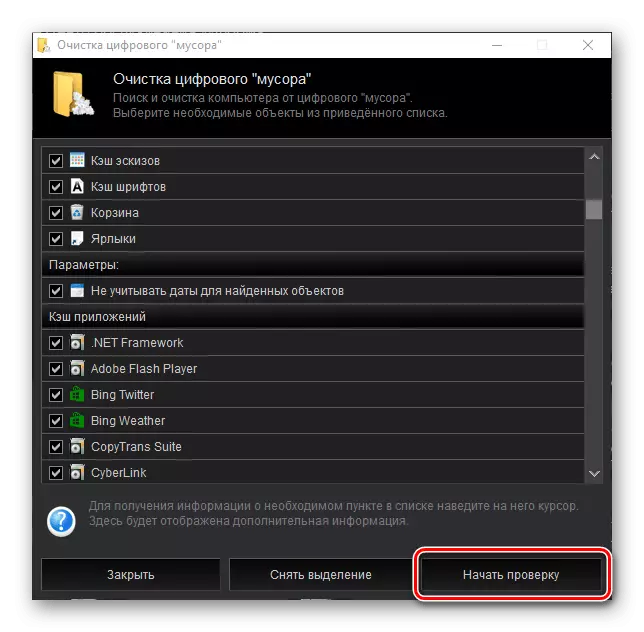
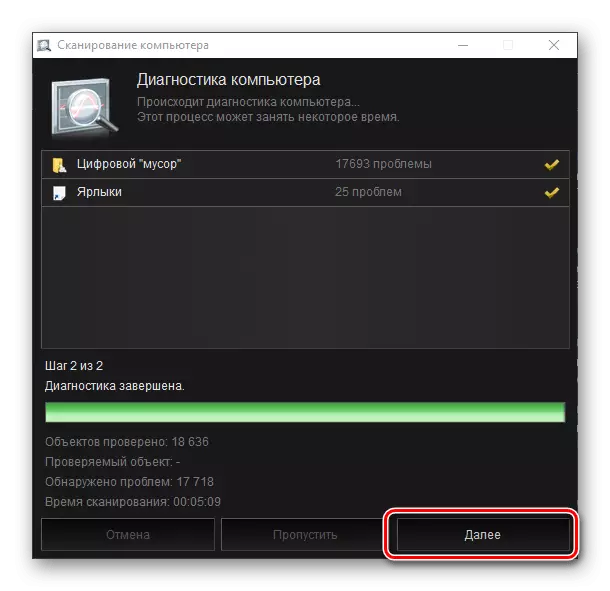
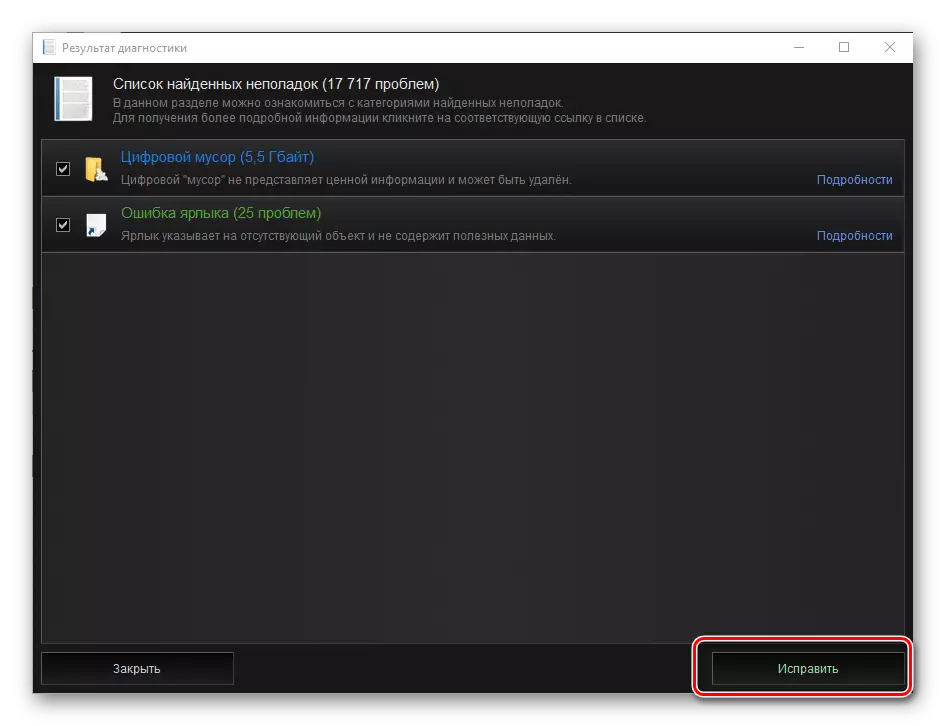
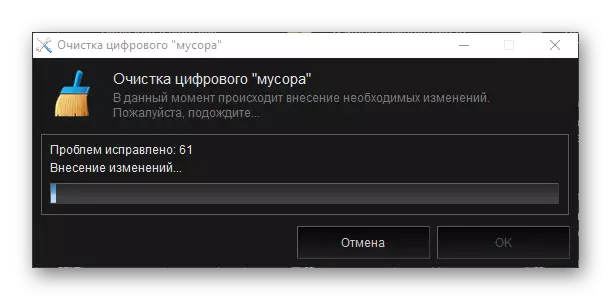


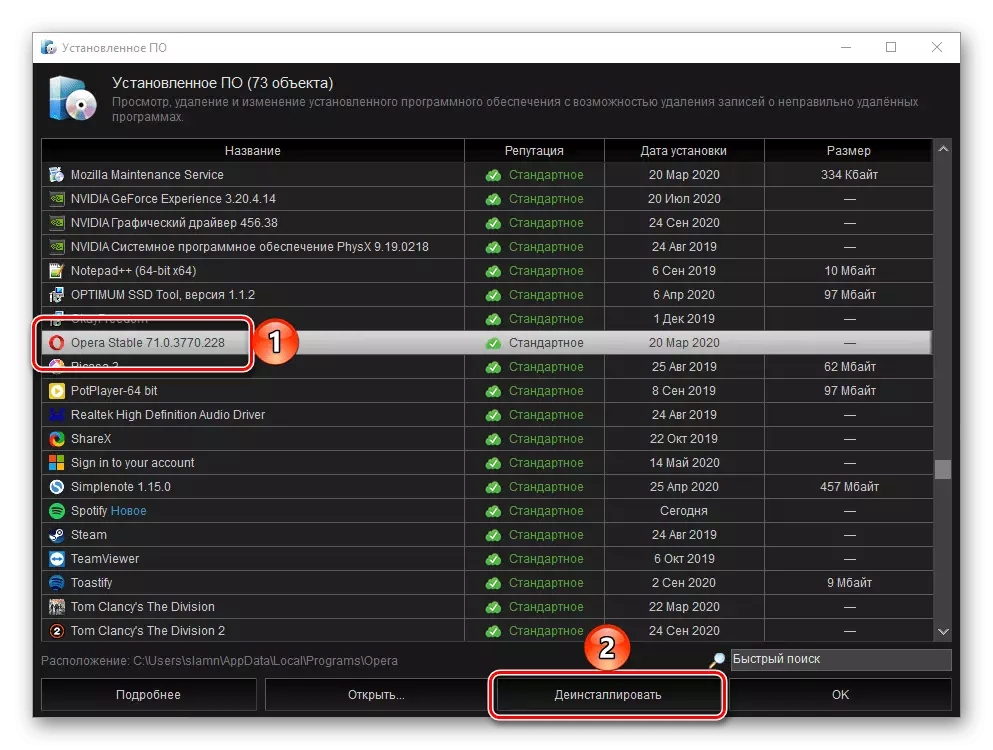
Isticmaalka qaybta saddexaad ee ka-hortagga ah ayaa kuu oggolaanaya inaad ka takhalusto oo aadan ka takhalusi karin oo keliya biraawsarka opera biraawsarka, laakiin sidoo kale laga bilaabo feylasha ku meel gaarka ah, khasnadaha iyo qashinka kale, kuwaas oo ku urursaday nidaamka inta lagu gudajiro isticmaalkiisa. Marka laga hadlayo shaqadeeda, Dhakhtarka Kerish ee 2020 Si weyn ayaa looga sarreeyaa 'CCleaner', labada barnaamijba waa la bixiyaa, laakiin sidoo kale lacag la'aan, waxaad sidoo kale isticmaali kartaa ugu yaraan inaad tirtirto codsiyada.
Xulashada 3: Barnaamijyada Kale
Codsiyada kor lagu soo sheegay waa ka fog yihiin kuwa kaliya ee go'aansada howsha ay ku dhawaaqayaan cinwaanka horyaalka. Si loo rakibo opera, isla mar ahaantaana, oo ka nadiifi nidaamka hawlgalka raad raacyada ay ka hadhay, waxaa suurtagal ah in la isticmaalo xalal kale oo badan - waxaan hore ugu sheegnay kuwa ugu caansan ee maqaalka ugu caansan.
Warar dheeraad ah ka sii aqri: Barnaamijyada si looga saaro barnaamijyada kale ee kumbuyuutarka

